win10IE浏览器无法打开网页怎么办 win10IE浏览器无法上网解决办法
发布时间:2015-08-15 23:00:44作者:知识屋
有些小伙伴们在使用Win10时可能遇到了只有Edge浏览器能够正常上网,但其他浏览器,包括IE,无法连接网络或无法加载页面的问题。如果你也遇到这个问题,可参考微软问答社区论坛管理员Alex_Shen给出的解决办法:
以下是电脑技术吧小编给大家整理的关于win10IE浏览器无法打开网页怎么办的解决办法. 希望能解决你的问题!
方法一:
重置IE设置,控制面板—网络选项—高级—重置;
键盘操作Win+X,或右击开始键;
选择“命令提示符(管理员)”;
按顺序输入下列代码:
“Netsh winsock reset” ,回车;
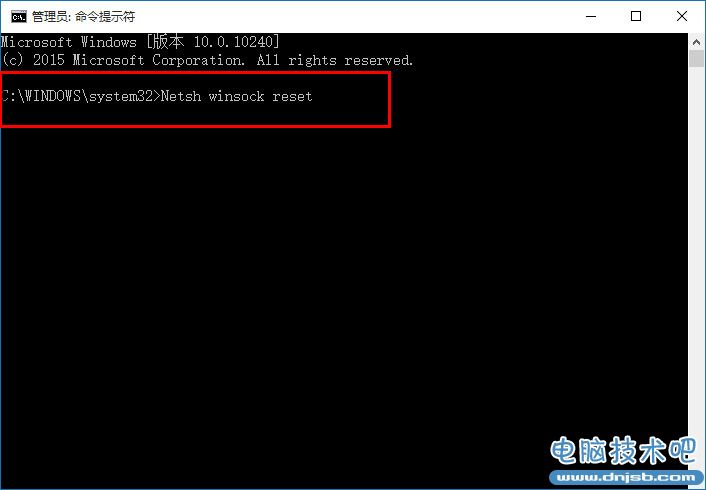
“netsh advfirewall reset” ,回车;
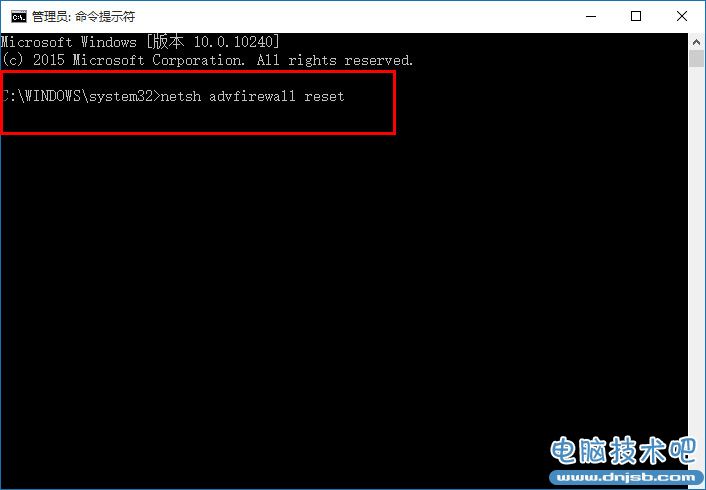
完成上述步骤后,关闭命令提示窗口,重启系统即可.
方法二
1、打开网络共享中心-当前网络连接属性-选择协议,点击安装

2、选择协议-添加
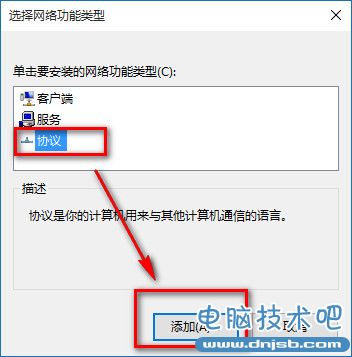
3、选择可靠多播协议-确定

4、安装好后重启计算机即可解决。
如果你升级win10后不能上网了就可以参照以上方法进行设置哦,希望对大家有用
相关知识
软件推荐
更多 >-
1
 Win10访问局域网共享打印机提示无法找到打印机怎么办?
Win10访问局域网共享打印机提示无法找到打印机怎么办?2015-06-24
-
2
怎么查看Win10启动方式是UEFI还是Legacy BIOS?
-
3
升级win10后浏览器不能上网怎么办 升win10后浏览器无法上网解决办法
-
4
简单一步去除Win10任务栏的搜索和多任务按钮
-
5
win10如何玩英雄联盟?win10玩英雄联盟秒退的解决办法!
-
6
UEFI启动和Win7/8/10快速启动的区别是什么?
-
7
win10发布者不受信任怎么办 win10如何取消阻止该发布者
-
8
升级win10后360浏览器上不了网解决方法
-
9
怎么清理Win10应用商店缓存文件?
-
10
怎么清除Win10运行中的使用记录?教你清除win10运行中的记录






































